Tipp: Weitere Informationen über Microsoft Forms oder starten Sie sofort durch und erstellen Sie eine Umfrage, ein Quiz oder eine Abstimmung. Benötigen Sie erweitertes Branding, Fragetypen und Datenanalyse? Schauen Sie unter Dynamics 365 Customer Voice nach.
Hinzufügen eines Bilds oder Logos zu einem Formularkopf
-
Öffnen Sie in Microsoft Formsdas Formular, das Sie bearbeiten möchten.
-
Wählen Sie den Formularkopfabschnitt aus.
-
Wählen Sie Bild einfügen (Bildsymbol) aus.
-
Suchen Sie nach Bildern in Bing, OneDrive Ordner oder Ihrem Computer oder Gerät.
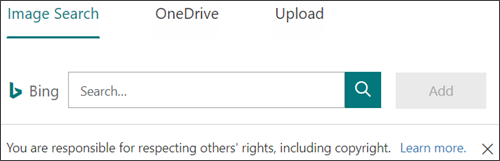
-
Bildsuche : Wählen Sie Bildsuche aus, um online nach Bildern und Bildern zu suchen. Geben Sie den Namen des gesuchten Bilds ein, und wählen Sie dann Suchen (Lupensymbol) aus. Wählen Sie das bild aus, das Sie wünschen, und wählen Sie dann Hinzufügen aus.
Hinweis: Wenn Sie online nach ClipArt und Bildern suchen, wird Ihre Suche an Bing weitergeleitet. Sie sind für die Einhaltung des Urheberrechts verantwortlich, und mithilfe des Lizenzfilters in Bing können Sie die zu verwendenden Bilder auswählen.
-
OneDrive – Wenn Sie ein Bild aus Ihrem ordner OneDrive hinzufügen möchten, wählen Sie OneDrive aus. Suchen Sie das Bild, das Sie hinzufügen möchten, und wählen Sie dann Hinzufügen aus.
-
Hochladen – Wenn Sie ein Bild von Ihrem Computer oder Gerät hinzufügen möchten, wählen Sie Hochladenaus. Suchen Sie im Hochladen Datei auswählen nach dem Bild, das Sie hinzufügen möchten, und wählen Sie dann Öffnen aus.
-
Das Bild wird in der Kopfzeile des Formulars links neben dem Titel angezeigt.
Löschen eines Bilds oder Logos aus der Formularüberschrift
-
Wählen Sie den Formularkopfabschnitt aus.
-
Oben auf Ihrem Bild wird ein Papierkorbsymbol angezeigt. Wählen Sie es aus, um das Bild zu löschen.
Feedback für Microsoft Forms
Wir würden uns freuen, von Ihnen zu hören! Um Feedback über Microsoft Forms zu senden, wählen Sie in der oberen rechten Ecke Ihres Formulars Weitere Formulareinstellungen 










